DevExpress WinForms拥有180+组件和UI库,能为Windows Forms平台创建具有影响力的业务解决方案。DevExpress WinForms能完美构建流畅、美观且易于使用的应用程序,无论是Office风格的界面,还是分析处理大批量的业务数据,它都能轻松胜任!
DevExpress技术交流群10:532598169 欢迎一起进群讨论
概述
标准Excel公式处理各种业务需求,当然有时您的企业可能也会需要额外的功能来处理特定的用例。
当涉及到电子表格计算时,用户自定义公式为那些希望在Excel文档中引入定制的、特定于任务计算的最终用户提供了各种选项。用户自定义公式允许您自动执行重复任务,更有效地分析数据,并执行内置函数无法执行的高级计算。
通过集成AI服务,DevExpress可以将Excel公式计算提升到一个全新的水平,能更有效地分析大型数据集、结合模式识别、做出预测等。
在本文中我们将使用DevExpress WinForms Spreadsheet控件合并一个用户定义的公式,并说明如何利用AI进行高级计算。
在DevExpress WinForms Spreadsheet控件中实现用户自定义公式
在下面的部分中,我将创建一个用户定义的公式,该公式使用AI服务进行电子表格计算。
注意:在下面的示例中使用OpenAI服务,在您将此解决方案纳入应用程序之前,请务必阅读并理解OpenAI的许可协议和使用条款。
Step 1:设置DevExpress WinForms Spreadsheet控件
首先,我需要将DevExpress WinForms Spreadsheet控件添加到项目中。
Step 2:设置OpenAI客户端
一旦将Spreadsheet控件添加到项目中后,就可以安装Azure.AI.OpenAI NuGet包并创建一个类来注册OpenAIClient,该客户端将在自定义公式类中使用(向AI服务发送请求)。
public static class AIFormulaClient
{
public static OpenAIClient Client;
static AIFormulaClient() => Client = new OpenAIClient("your OpenAI key");
}
Step 3:创建用户自定义函数
接下来,我将在示例WinForms应用程序中创建一个用户定义函数(UDF)。出于本例的目的,我将定义一个名为AISummary的函数,此函数使用AI服务为选定的单元格范围生成摘要。
AISummaryFunction类实现了自定义函数并提供了两个参数:
- 第一个是必需的参数(为摘要指定源单元格范围)
- 第二个参数是可选参数,用于设置以单词为单位的摘要长度。
IFunction.Evaluate方法检索参数值,并将单元格数据(CSV格式)和单词计数发送给GetSummary方法,该方法使用OpenAIClient生成请求并返回响应,返回值(AI生成的摘要)用作公式计算的结果。
public class AISummaryFunction : ICustomFunction
{
const string functionName = "AISummary";
readonly ParameterInfo[] functionParameters;
public AISummaryFunction()
{
this.functionParameters = new ParameterInfo[] {
new ParameterInfo(ParameterType.Reference, ParameterAttributes.Required),
new ParameterInfo(ParameterType.Value, ParameterAttributes.Optional) };
}
public string Name { get { return functionName; } }
ParameterInfo[] IFunction.Parameters { get { return functionParameters; } }
ParameterType IFunction.ReturnType { get { return ParameterType.Value; } }
bool IFunction.Volatile { get { return false; } }
ParameterValue IFunction.Evaluate(IList<ParameterValue> parameters, EvaluationContext context)
{
int wordCount = 40;
if (parameters.Count > 1)
wordCount = (int)parameters[1].NumericValue;
IWorkbook workbook = context.Sheet.Workbook;
workbook.Options.Export.Csv.Range = parameters[0].RangeValue.GetReferenceA1();
byte[] cellDataBytes = workbook.SaveDocument(DocumentFormat.Csv);
string value = GetSummary(Encoding.UTF8.GetString(cellDataBytes), wordCount);
return value;
}
string GetSummary(string cellRangeData, int wordCount)
{
ChatCompletionsOptions chatCompletionsOptions = new ChatCompletionsOptions()
{
DeploymentName = "gpt-4-vision-preview",
Messages =
{
new ChatRequestSystemMessage("You are a helpful assistant."),
new ChatRequestUserMessage(
new ChatMessageTextContentItem(string.Format("Please create summary in {0} words for the following excel data", wordCount)),
new ChatMessageTextContentItem(cellRangeData))
},
MaxTokens = 300
};
Response<ChatCompletions> chatResponse = AIFormulaClient.Client.GetChatCompletions(chatCompletionsOptions);
ChatChoice choice = chatResponse.Value.Choices[0];
return choice.Message.Content;
}
string IFunction.GetName(CultureInfo culture)
{
return functionName;
}
}
Step 4:注册自定义函数
在这一步中,将注册自定义函数。
public Form1()
{
InitializeComponent();
AISummaryFunction aiSummaryFunction = new AISummaryFunction();
var globalFunctions = spreadsheetControl.Document.Functions.GlobalCustomFunctions;
if (!globalFunctions.Contains(aiSummaryFunction.Name))
globalFunctions.Add(aiSummaryFunction);
}
Step 5:在电子表格中使用自定义函数
现在可以在电子表格中使用AISummary函数(就像任何其他公式一样),将在WinForms Spreadsheet 控件中加载Excel文件,或者可以将汇总数据输入到单元格范围中,然后应用AISummary函数来获得AI生成的汇总。
Worksheet worksheet = spreadsheetControl.ActiveWorksheet; worksheet["E2"].Formula = "AISummary(A2:D10, 50)";
Step 6:测试
接下来将测试新用户定义公式,并确保我的AI集成/自定义公式按预期工作。
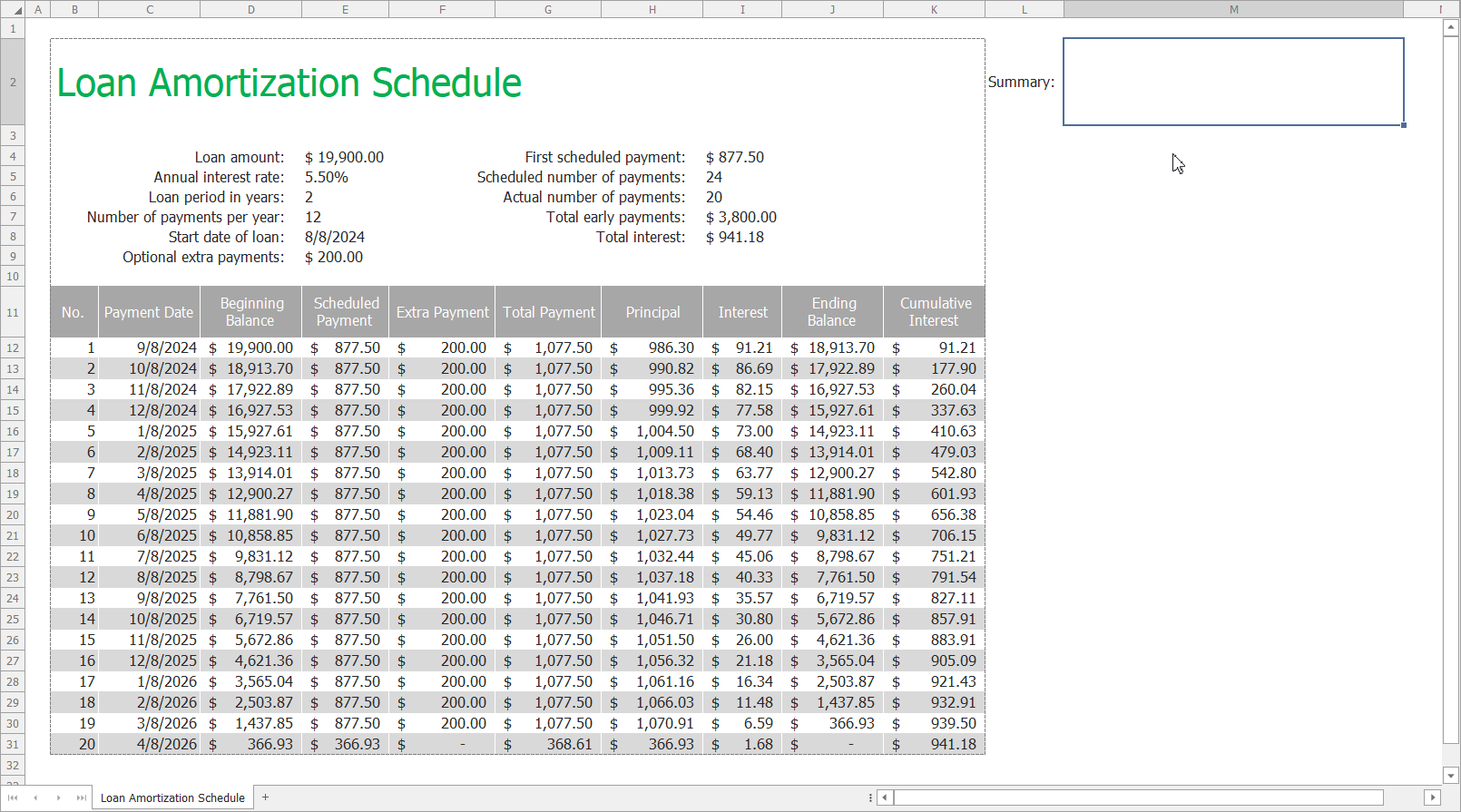
更多产品需求,欢迎咨询“在线客服”~
更多DevExpress线上公开课、中文教程资讯请上中文网获取

欢迎任何形式的转载,但请务必注明出处,尊重他人劳动成果
转载请注明:文章转载自:DevExpress控件中文网 [https://www.devexpresscn.com/]
本文地址:https://www.devexpresscn.com/post/4835.html
相关产品: DevExpress WinForms Subscription, DevExpress Universal Subscription,

 联系电话:023-68661681
联系电话:023-68661681





 返回
返回